आज के मुकाबले की भाग-दौड़ में गेमिंग के बाज़ार में, इतने सारे कारोबारों तक पहुंचना और ज़्यादा ज़रूरी हो गया है ज़्यादा से ज़्यादा लोगों तक पहुंचे. डिवाइस के नाप या आकार के हिसाब से, गेम बनाने पर जैसे, फ़ोन, टैबलेट, फ़ोल्ड किए जा सकने वाले डिवाइस, और डेस्कटॉप. इनमें से किसी भी डिवाइस को बड़े पूल में देखा जा सकता है और आपकी सफलता की संभावना को बढ़ाता है.
स्क्रीन को रीसाइज़ करने की सुविधा
अलग-अलग डिवाइस टाइप के हिसाब से काम करने के लिए, आपको अपने गेम का साइज़ बदलना होगा. साइज़ बदलने की क्षमता आपके गेम को डिवाइस कॉन्फ़िगरेशन, जैसे कि पोर्ट्रेट और लैंडस्केप ओरिएंटेशन, मल्टी-विंडो मोड, और फ़ोल्डेड और अनफ़ोल्ड स्टेटस फ़ोल्ड किए जा सकने वाले डिवाइस शामिल हैं.
अगर आपका गेम सभी विंडो साइज़ के साथ काम नहीं करता है, तो स्क्रीन की दिशा और स्क्रीन की दिशा कॉन्फ़िगर करने के साथ-साथ, कंपैटबिलिटी मोड और ज़रूरी होने पर, प्लेयर से पूछा जाता है काम नहीं करने वाले कॉन्फ़िगरेशन में बदलने से पहले.
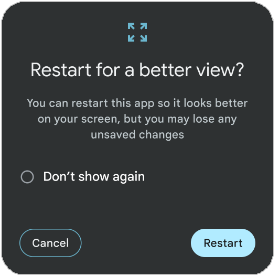
ज़्यादा जानकारी के लिए देखें बड़ी स्क्रीन को साइज़ में बदलने की सुविधा देता है.
एकाधिक विंडो मोड
मल्टी-विंडो मोड चालू करता है कई ऐप्लिकेशन का इस्तेमाल कर सकते हैं. ऐप्लिकेशन अगल-बगल रखे जा सकते हैं या दूसरे ऐप्लिकेशन (स्प्लिट-स्क्रीन मोड) के ऊपर, एक ऐप्लिकेशन छोटी विंडो में ओवरले हो रहा हो अन्य ऐप्लिकेशन (पिक्चर में पिक्चर मोड) या अलग-अलग ले जाने लायक ऐप्लिकेशन, आकार बदलने की सुविधा देने वाली विंडो (फ़्री फ़ॉर्म मोड).
गेम खेलते समय कंपैटबिलिटी मोड में जाने से बचने के लिए मल्टी-विंडो मोड में चलता है. इससे पता चलता है कि आपका गेम, साइज़ बदलने की सुविधा के लिए, साइज़ बदलने की विंडो विकल्प को चालू करें. Unity बिल्ड सेटिंग.

डिसप्ले कटआउट
डिसप्ले कटआउट, कुछ डिवाइसों का एक हिस्सा होता है स्क्रीन तक फैली होती है. कटआउट की मदद से लोग एक से दूसरे किनारे तक जा सकते हैं अनुभव देते हैं, जिससे आगे वाले हिस्से में अहम सेंसर के लिए जगह मिलती है डिवाइस.
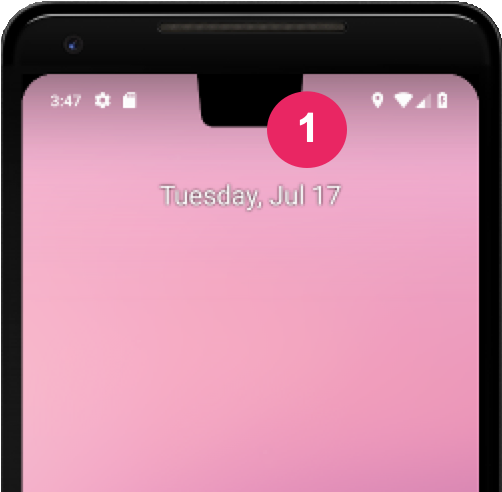
अपने गेम को एक से दूसरे उपयोगकर्ताओं तक पहुंचाने के लिए, गेम को सेफ़-फ़्रेम की जानकारी है. यह जानकारी पाने के लिए, Unity safeArea API पर क्वेरी करें स्क्रीन पर मौजूद सेफ़ एरिया को पिक्सल में बदलें. साथ ही, अपने गेम के यूज़र इंटरफ़ेस (यूआई) और उपयोगकर्ता अनुभव को अडजस्ट करें खास तौर पर, उन एलिमेंट पर जिनसे उपयोगकर्ता इंटरैक्ट कर सकते हैं.
फ़ोल्ड किए जा सकने वाले पॉस्चर
फ़ोल्ड किए जा सकने वाले डिवाइसों को कई तरह से फ़ोल्ड किया जा सकता है. जैसे:
FLAT
(पूरी तरह से खुला है) या
HALF_OPENED
(पूरी तरह से बंद और पूरी तरह से बंद के बीच में). जब कोई डिवाइस
इसके ओरिएंटेशन के आधार पर, HALF_OPENED स्थिति में दो पॉस्चर हो सकते हैं
फ़ोल्ड: टेबलटॉप पॉस्चर (हॉरिज़ॉन्टल फ़ोल्ड) और बुक पॉस्चर (वर्टिकल फ़ोल्ड).
टेबलटॉप पॉस्चर का इस्तेमाल करके, खिलाड़ियों की दिलचस्पी बढ़ाएं.

टेबलटॉप पॉस्चर को लागू करने के लिए, Unity की डिफ़ॉल्ट गतिविधि को बढ़ाएं और Jetpack WindowManager लेआउट लाइब्रेरी का इस्तेमाल करके अपने गेम के फ़ोल्ड को चालू रखें.
Unity सैंपल प्रोजेक्ट
Unity सैंपल प्रोजेक्ट, Unity 2D के डेमोंस्ट्रेशन प्रोजेक्ट पर आधारित है खोया हुआ क्रिप्ट (क्रिप्ट). सैंपल प्रोजेक्ट में, Unity में बड़ी स्क्रीन के साइज़ में बदलाव करने की सुविधा मिलती है. बड़ी स्क्रीन और फ़ोल्ड किया जा सकने वाला डिवाइस सहायता के लिए Unity बिल्ड विकल्पों में कई बदलाव करने होंगे, साथ ही ध्यान रखें.
सैंपल प्रोजेक्ट अभी डाउनलोड किया जा सकता है. इस प्रोजेक्ट में चार अलग-अलग सीन हैं:
- मूल सुविधा: साइज़ बदलने की बुनियादी सुविधा के साथ काम करती है
- एंकरिंग: "मूल" की तरह सीन, लेकिन अलग-अलग आसपेक्ट रेशियो (लंबाई-चौड़ाई का अनुपात) के हिसाब से अडजस्ट हो जाता है साथ ही, डिसप्ले कटआउट से बचा जाता है
- HingeAware: "एंकरिंग" की तरह सीन, लेकिन टेबलटॉप पॉस्चर के साथ काम करता है
- मुख्य मेन्यू: सीन को शुरू करने पर, दूसरे सीन पर जाने की सुविधा मिलती है और यह हर तरह के डिवाइस ओरिएंटेशन, फ़ोल्ड, अनफ़ोल्ड, और टेबलटॉप पॉस्चर के साथ काम करती है
Android के लिए ऐप्लिकेशन बनाते समय सभी सीन चुनें और "Mainमेन्यू" सेट करें सीन शुरू करते हैं.
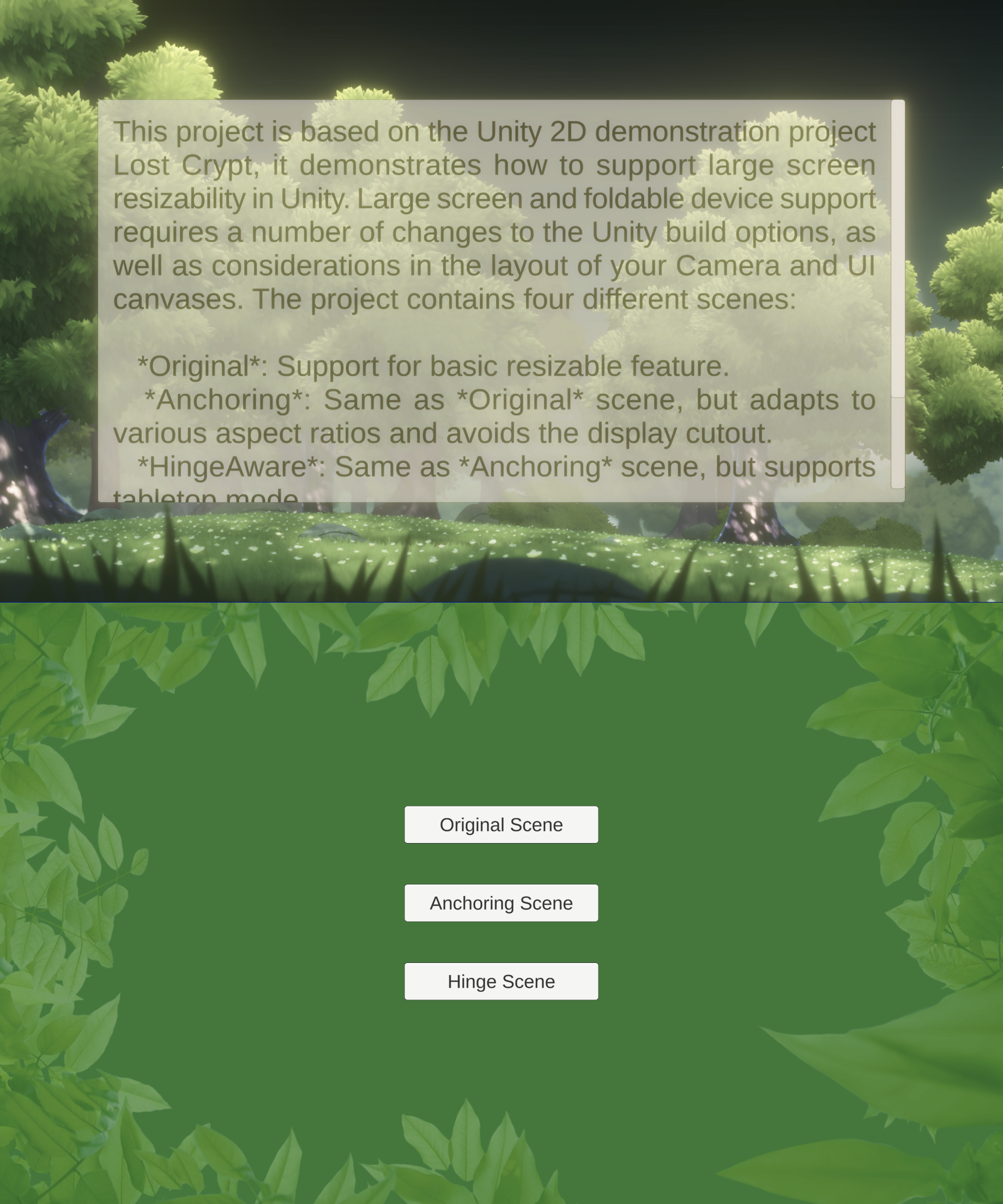
विंडो का साइज़ बदलने की सुविधा के साथ शुरुआत करें
अलग-अलग डिसप्ले साइज़ और आसपेक्ट रेशियो (लंबाई-चौड़ाई का अनुपात) के साथ काम करने की सुविधा चालू करें
बड़ी स्क्रीन वाला Android ऐप्लिकेशन, जिससे यह पक्का किया जा सके कि आपका गेम या ऐप्लिकेशन दिखे
अलग-अलग डिवाइसों पर सही तरीक़े से काम किया जा सकता है. अपने गेम का साइज़ बदलने और उसमें बदलाव करने की सुविधा चालू करें
आसपेक्ट रेशियो (चौड़ाई-ऊंचाई का अनुपात) के लिए, Unity बिल्ड में साइज़ बदलने वाली विंडो प्रॉपर्टी को सेट करें
सेटिंग ("मल्टी-विंडो मोड" सेक्शन देखें). अडजस्ट करें
कैमरे और कैनवस का आसपेक्ट रेशियो (लंबाई-चौड़ाई का अनुपात) अलग-अलग होने के लिए
स्क्रीन. प्रोजेक्ट की सेटिंग देखने के लिए, बिल्ड सेटिंग और
Plugins/Android/AndroidManifest.xml फ़ाइल. फ़ुल स्क्रीन मोड का आनंद लें
प्रोजेक्ट के "मूल" फ़ीचर का साइज़ बदलने की सुविधा सीन.

डिसप्ले कटआउट को मैनेज करते हुए, पूरी स्क्रीन पर इमर्सिव मोड का इस्तेमाल करें
गेमप्ले बनाने के लिए, पूरी स्क्रीन का इस्तेमाल करने के लिए अपने गेम को चालू करें ताकि उपयोगकर्ताओं को बेहतरीन अनुभव मिले. अपने गेम की यूज़र इंटरफ़ेस (यूआई) ऐंकरिंग अपडेट करें और में अपने-आप अडजस्ट होने के लिए, कैमरा सेटिंग स्क्रीन का साइज़. इससे यूज़र इंटरफ़ेस (यूआई) एलिमेंट, स्क्रीन का साइज़.
"एंकरिंग" सीन में
डिवाइस कॉन्फ़िगरेशन में हुए बदलावों का जवाब देने के लिए CameraAspectLock स्क्रिप्ट
ज़्यादा समय तक चलने वाली गतिविधि का क्या मतलब है (यहां देखें
Assets/Plugins/Android/LargeScreenPlayableActivity.java). Unity's
safeArea API को SafeZoneAPI में दिखाया गया है
स्क्रिप्ट, जो "एंकरिंग" के अंदर SafeZone ऑब्जेक्ट से बाइंड करती है सीन.

फ़ोल्ड किए जा सकने वाले डिवाइसों के लिए ऑप्टिमाइज़ करें
Unity सैंपल प्रोजेक्ट के आखिरी सीन "HingeAware" में में
ConfigurationManager ऑब्जेक्ट जो अलग-अलग फ़ोल्डिंग पर प्रतिक्रिया देता है
Jetpack लाइब्रेरी एपीआई की मदद से टारगेट डिवाइस की स्थितियां और
विस्तारित गतिविधि (देखें
Assets/Plugins/Android/LargeScreenPlayableActivity.java). सीन में
वेबसाइट में फ़ोल्ड के स्टेटस के आधार पर, यूज़र इंटरफ़ेस (यूआई) को कंट्रोल करने के लिए PanelOnFold स्क्रिप्ट
उदाहरण के लिए, नीचे वाला कंट्रोलर पैनल दिखाया जा रहा है, जब
डिवाइस टेबलटॉप पोज़िशन में है और कैमरे को अडजस्ट कर रहा है.


